Projectin avulla voit suodattaa näkymän niin, että näet vain sinulle tärkeimmät kriittiset tehtävät, välitavoitteet ja muut tiedot. Voit suodattaa projektin tehtäviä tai resursseja kolmella tavalla. Siinä on esimääritettyjä suodattimia tehtävien tiettyjen näkökohtien tarkastelemiseen ja resurssit. Jos mikään näistä suodattimista ei vastaa tarpeitasi, voit luoda uuden suodattimen tai muokata aiemmin luotua suodatinta.
-
Ennalta määritetyt suodattimet Nämä ovat suodattimia, jotka toimitetaan Projectin mukana. Näiden avulla suodatetaan nopeasti tehtäviä tai resursseja, kuten keskeneräisiä tehtäviä tai ylivarattuja resursseja.
-
Mukautetut suodattimet Nämä ovat suodattimia, jotka suunnittelet omia projektitarpeitasi varten.
-
Pikasuodattimet Kun nämä on otettu käyttöön, ne näkyvät nuolina taulukon näkymän jokaisen sarakkeen yläreunassa. Näiden avulla voit suodattaa sarakkeen kohteet nopeasti.
Tämän artikkelin sisältö
Tehtävien tai resurssien suodattaminen
Joskus haluat tarkastella vain tietyntyyppisiä tietoja projektissasi. Haluat ehkä esimerkiksi tarkastella vain projektin välitavoitteita tai tehtäviä, jotka eivät ole vielä alkaneet. Jos projektissa on useita tehtäviä ja siihen liittyy useita resursseja, suodattimista voi olla hyötyä tietyn tietoalueen tarkastelussa. Suodattimien avulla voit näyttää vain haluamasi tiedot ja piilottaa loput.
Voit suodattaa tehtävä- tai resurssitietoja ennalta määritettyjen Projekti-suodattimien avulla. Jos mikään suodattimista ei vastaa tarpeitasi, voit luoda uuden suodattimen tai muokata aiemmin luotua suodatinta.
Suodattimen käyttäminen tai poistaminen
-
Valitse Näytä-välilehden Tiedot-ryhmästä suodatin suodatinluettelosta.
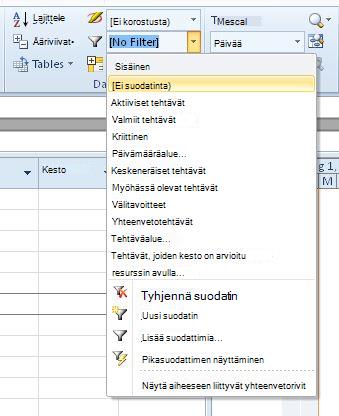
Jos haluat käyttää suodatinta, jota ei ole luettelossa, valitse Lisää suodattimia ja tee sitten jokin seuraavista:
-
Valitse tehtäväsuodatin valitsemalla Tehtävä, valitsemalla suodattimen nimi Suodattimet-luettelosta ja valitsemalla sitten Käytä.
-
Valitse resurssisuodatin valitsemalla Resurssi, valitsemalla suodattimen nimi Suodattimet-luettelosta ja valitsemalla sitten Käytä.
Huomautus: Et voi käyttää tehtäväsuodattimia resurssinäkymissä tai resurssisuodattimia tehtävänäkymissä.
-
-
Jos käytät vuorovaikutteista suodatinta, kirjoita pyydetyt arvot ja valitse sitten OK.
-
Jos haluat poistaa suodattimen käytöstä, valitse suodatinluettelosta Ei suodatinta .
Värin käyttäminen suodatetuissa tehtävissä korostuksen avulla
Kun suodatat tehtäviä tai resursseja, voit käyttää korostusta. Korostetut tehtävät tai resurssit näkyvät suodattamattomista tehtävistä, mutta niissä on eri väri.
-
Valitse Näytä-välilehden Tiedot-ryhmästä suodatin suodatinluettelosta ja valitse sitten Lisää suodattimia.
-
Valitse suodatin suodatinluettelosta ja valitse sitten Korosta.
Vihje: Jos haluat käyttää korostettaville tehtäville eri väriä, käytä eri tekstityyliä. Valitse Muotoile-välilehti ja valitse sitten Tekstityylit. Valitse Muutettava kohde - luettelosta Korostetut tehtävät ja valitse sitten muotoiluasetukset.
Mukautetun suodattimen luominen
-
Valitse Näytä-välilehdenTiedot-ryhmässäSuodatin-kohdan vieressä oleva nuoli ja valitse sitten Lisää suodattimia.
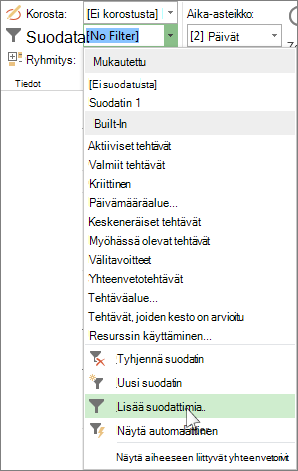
-
Valitse Tehtävä tai Resurssi (sen mukaan, minkä tyyppisen suodattimen haluat luoda) ja valitse sitten Uusi.
-
Kirjoita uudelle suodattimelle nimi. Valitse Näytä valikossa, jos haluat sisällyttää tämän suodattimen Tiedot-ryhmäluetteloon.
-
Valitse Ja/Tai-sarakkeessaJa , jos haluat näyttää tulokset, jotka täyttävät useamman kuin yhden suodatinehtosi. Valitse Tai , jos haluat näyttää rivit, jotka vastaavat toisiaan.
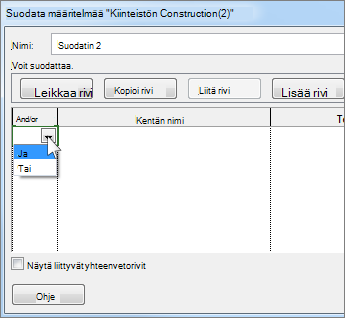
-
Valitse Kentän nimi - sarakkeessa kenttä, jonka haluat suodattaa.
-
Valitse Testaa-sarakkeessa , miten haluat yhdistää Kentän nimi - sarakkeelle valitsemasi tiedot seuraavan vaiheen Arvot-sarakkeeseen .
-
Valitse Arvot-sarakkeessa haluamasi arvo tai kirjoita uusi arvo.
Jos valitsit Testi-sarakkeessa Yhtä suuri kuin tai Ei yhtä suuri, voit kirjoittaa yleismerkin Arvot-sarakkeeseen (sen sijaan, että valitsisit vaihtoehdon luettelosta). Esimerkiksi kysymysmerkin (?) kirjoittaminen etsisi yksittäisiä merkkejä. Tähtimerkin (*) kirjoittaminen löytää minkä tahansa määrän merkkejä. Jos käytät yleismerkkejä, varmista, että Kentän nimi - sarakkeen valinta sisältää tekstiä (kuten Nimi) numeroiden (kuten Kesto) sijaan.
-
Jos haluat lisätä suodattimeen toisen rivin (ja valita toisen suodatettavan kentän nimen), valitse Lisää rivi. Voit ryhmitellä rivejä lisäämällä tyhjän rivin. Lisää Tyhjälle riville Ja tai Tai , jos haluat suodattaa yhden ryhmän toisen rivin mukaan.
-
Kun olet valmis, valitse Tallenna.
Vihje: Voit poistaa kaikki suodattimet nopeasti F3-näppäimellä. Muista, että tehtäväsuodattimet toimivat vain tehtävänäkymissä, ja resurssisuodattimet toimivat vain resurssinäkymissä.
Aiemmin luodun suodattimen muokkaaminen
-
Valitse Näytä-välilehden Tiedot-ryhmästä suodatinluettelo ja valitse sitten Lisää suodattimia.
-
Toimi seuraavasti:
-
Jos haluat muokata tehtäväsuodatinta, valitse Tehtävä, valitse muokattava suodatin ja valitse sitten Muokkaa.
-
Jos haluat muokata resurssisuodatinta, valitse Resurssi, valitse muokattava suodatin ja valitse sitten Muokkaa.
-
-
Muokkaa suodattimen asetuksia Käyttämällä Suodattimen määritys -valintaikkunan ohjausobjekteja.
Pikasuodatusten käyttäminen
Voit käyttää pikasuodatusta minkä tahansa taulukkonäkymän kenttiin. Vakiosuodattimien lisäksi Projectissa on pikasuodatustoimintoja, jotka näkyvät kunkin sarakkeen yläreunassa taulukkonäkymissä.
Pikasuodatusten käyttäminen ja poistaminen
-
Valitse Näytä-välilehden Tiedot-ryhmästä suodatinluettelon nuoli ja valitse sitten Näytä pikasuodatus.
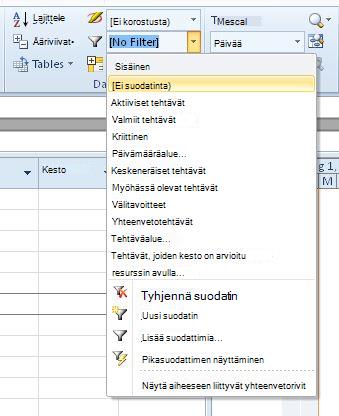
-
Valitse Näytettävät tiedot sisältävän sarakeotsikon vieressä oleva Pikasuodatus-nuoli ja suodata taulukko valitsemalla arvo.
Pikasuodatusnuoli ja kentän otsikko muuttuvat sinisiksi. -
Jos haluat käyttää toisen sarakkeen arvoon perustuvaa lisäehtoa, toista toisen sarakkeen vaihe 2.
-
Jos haluat poistaa suodatuksen tietyltä riviltä, valitse Poista kaikki suodattimet kyseisen kentän Pikasuodatus-luettelosta.
-
Jos haluat poistaa pikasuodattimet käytöstä, valitse Näytä pikasuodatus uudelleen.
Huomautus: Jos jokin näkymän riveistä muuttuu, voit päivittää pikasuodatusasetukset valitsemalla nuolen ja valitsemalla suodatusarvot uudelleen.
Mukautetun pikasuodattimen luominen
-
Näytä pikasuodattimet.
-
Valitse Pikasuodatus-nuoli, osoita Suodatin-kohtaa ja valitse sitten Mukautettu.
-
Valitse operaattori, jota haluat käyttää ensimmäisessä ruudussa, ja kirjoita tai valitse sitten arvo, jota haluat käyttää toisessa ruudussa.
Jos haluat esimerkiksi täsmätä päivämääräkentän tietyn päivämäärän, valitse ensimmäisessä ruudussa yhtä suuri kuin -operaattori ja valitse sitten toisesta ruudusta päivämäärä, jonka haluat täsmätä.
-
Jos haluat käyttää pikasuodatustoiminnossa kahta ehtoa, tee jompikumpi seuraavista:
-
Jos haluat näyttää näkymässä rivit, jotka täyttävät molemmat ehdot, valitse haluamasi operaattori ja arvo toisella ruuturivillä ja valitse sitten Ja.
-
Jos haluat näyttää näkymässä rivejä, jotka täyttävät joko yhden ehdon tai toisen ehdon, valitse operaattori ja arvo, jotka haluat ruuturivin toiselle riville, ja valitse sitten Tai.
-
-
Jos haluat tallentaa pikasuodatusasetukset, valitse Tallenna.
Jos näkymässä on jo esimääritetty suodatin käytössä, automaattisen suodatuksen ehdot sisällytetään nykyiseen suodattimeen lisäehtoina. Kun tallennat pikasuodatusasetuksen, suodatin tallennetaan tiedoston muiden suodattimien kanssa ja se on käytettävissä vain Lisää suodattimia -valintaikkunassa.
Pikasuodatusten ottaminen käyttöön automaattisesti uusissa projekteissa
-
Valitse Tiedosto-välilehdessä Asetukset .
-
Valitse Lisäasetukset ja valitse sitten Yleiset-osassaMääritä pikasuodatus käyttöön uusille projekteille -valintaruutu.










